Gérer une application web open source de commerce en ligne comme PrestaShop est un processus dynamique.
Entre la mise à jour d’un module, la refonte du design ou la correction d’un bug inattendu, les interventions techniques sont inévitables.
Mais comment opérer ces changements sans dégrader l’expérience utilisateur (UX) avec un site cassé ou des erreurs de commande ? La réponse se trouve dans les outils natifs de PrestaShop.
Loin d’être de simples interrupteurs, les modes Maintenance et Catalogue sont des leviers stratégiques pour tout administrateur de site.
Ils permettent de travailler sereinement en coulisses, de communiquer professionnellement avec vos visiteurs et de gérer votre activité avec une flexibilité remarquable.
Ce guide complet et détaillé vous expliquera pourquoi, quand et comment maîtriser ces deux fonctionnalités essentielles pour une gestion de boutique sans stress et sans erreur.
Le mode maintenance, votre bouclier technique
Le mode maintenance est votre meilleur allié lors d’interventions sur votre site. Il permet de rendre temporairement le front-office (la partie visible par les clients sur leur navigateur web) inaccessible, affichant à la place une page informative personnalisée.
Pendant ce temps, vous et les personnes autorisées dont l’adresse IP a été ajoutée pouvez naviguer et travailler sur le site normalement.
Pourquoi l’activer ? les scénarios d’usage
Activer le mode maintenance n’est pas un aveu de faiblesse, mais une preuve de professionnalisme. Voici les situations où il est indispensable pour préserver votre expérience utilisateur :
- Lors du déploiement de mises à jour du cœur de PrestaShop, de votre thème ou de modules essentiels.
- Pour investiguer et corriger un problème technique sans risquer de nouvelles commandes ou la perte de données.
- Quand vous changez de thème, importez un nouveau catalogue ou restructurez vos catégories.
Vérification post-déploiement (pratique d’agence) : après une mise en production importante, les agences utilisent ce mode pour vérifier que tout fonctionne parfaitement, tout en empêchant la prise de nouvelles commandes qui pourraient être affectées par un bug résiduel.
Guide pratique : comment activer et configurer ?
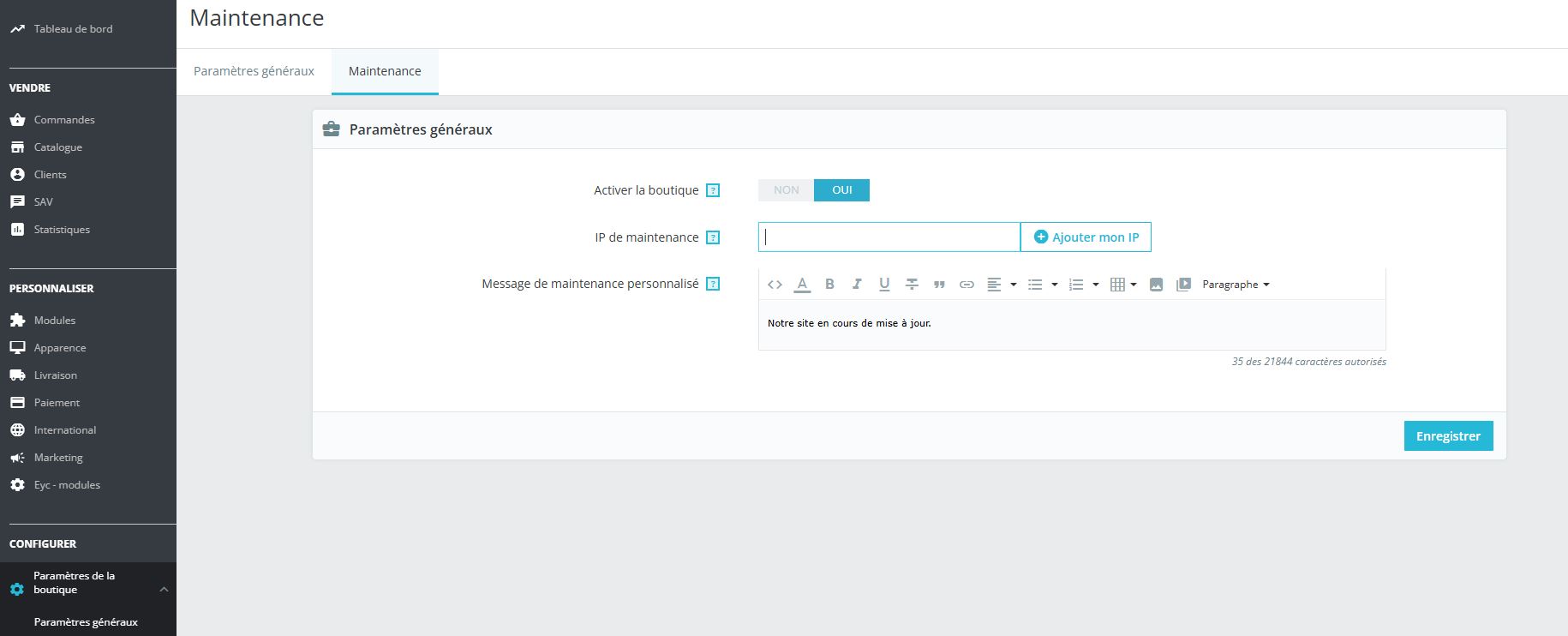
1) Dans le menu de gauche de votre back-office, naviguez vers Paramètres de la boutique > Paramètres Généraux, puis cliquez sur l’onglet Maintenance.
2) Basculez le bouton interrupteur « Activer la boutique » sur Non.
Attention : l’interface peut être déroutante. Pour que le mode maintenance soit actif, il faut impérativement que le switch « Activer boutique » soit sur « Non ». C’est une erreur courante de penser l’inverse.
3) Avant d’enregistrer, vous devez autoriser votre propre accès au site. Dans le champ « Adresses IP de maintenance », cliquez sur le bouton « Ajouter mon IP ». Votre adresse IP actuelle s’ajoutera automatiquement.
Conseil pro : les adresses IP domestiques fournies par votre accès internet peuvent parfois changer. Si vous prévoyez une longue maintenance, envisagez d’utiliser un VPN avec une IP fixe.
4) Enregistrez pour appliquer les changements.
Note pour les utilisateurs de PrestaShop Hosted : sur cette offre spécifique, il est bon de savoir que votre boutique est automatiquement placée en mode maintenance dès sa création, vous laissant le temps de la préparer avant son lancement public.
Comment personnaliser la page de maintenance ?
Le message : vous pouvez afficher un message entièrement sur mesure dans le champ « Texte de maintenance personnalisé ».
Le visuel : le logo affiché est celui défini dans Apparence > Thème et logo.
N’hésitez pas à faire preuve de créativité pour dédramatiser l’attente ! Une boutique d’accessoires pour animaux pourrait afficher une photo amusante d’un chaton dormant avec la mention « On fait une petite sieste technique ».
Un GIF humoristique ou une illustration en lien avec votre marque peut transformer cette page d’attente en une expérience positive.
Points de vigilance et bonnes pratiques
Attention au cache (erreur courante) : il est fréquent que votre navigateur ou le cache serveur vous affiche encore l’ancienne version du site. Si la page de maintenance n’apparaît pas, votre premier réflexe doit être de vider le cache de votre navigateur et de votre boutique PrestaShop.
Sécurité et API : le mode maintenance ne bloque que le front-office. Le service web (webservice) de PrestaShop reste actif. Cela signifie que vos données peuvent toujours être accessibles via des clés API. Si vous avez des intégrations tierces, tenez-en compte.
Publicité (SEA) : action impérative ! Mettez en pause toutes vos campagnes publicitaires (Google Ads, etc.) pour ne pas payer pour du trafic vers une page inaccessible.
SEO : gardez la maintenance la plus courte possible. Un site inaccessible trop longtemps peut être pénalisé par les moteurs de recherche.
Le mode catalogue, une alternative stratégique
Le mode catalogue désactive les fonctions d’achat mais laisse les produits visibles. C’est l’outil parfait pour une gestion plus fine de votre activité.
Comment l’activer ?
Activation générale : allez dans Paramètres de la boutique > Produits, activez « Mode catalogue » et choisissez si vous souhaitez ou non afficher les prix.
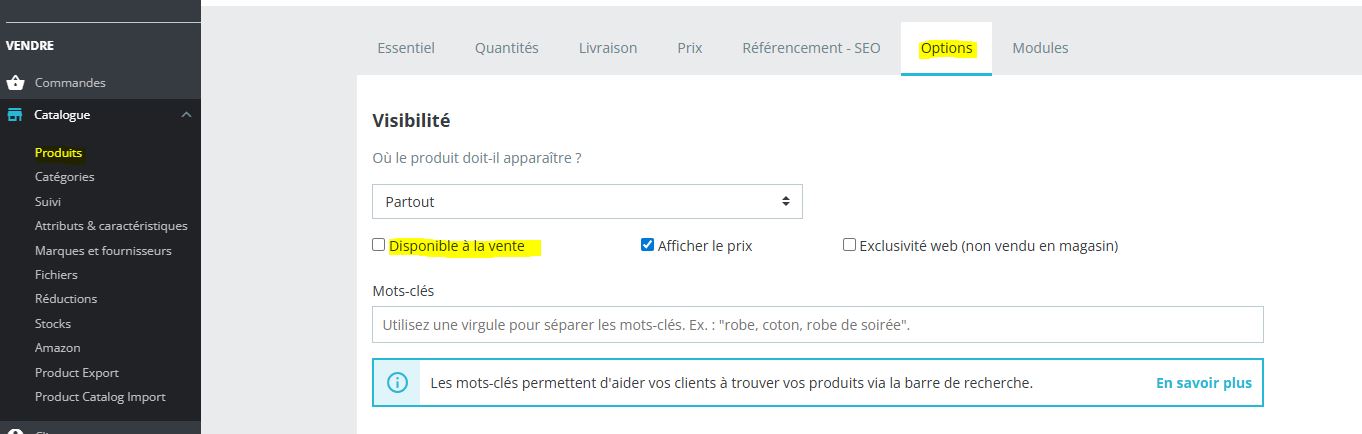
Gestion granulaire (par produit) : pour désactiver la vente d’un seul produit, allez sur sa fiche produit, cliquez sur l’onglet « Options » et décochez la case « Disponible à la vente ». C’est idéal pour gérer une rupture de stock ou un produit sur devis uniquement.

La gestion professionnelle : quand faire appel à une agence ?
Gérer une boutique de commerce en ligne est un métier. Si les interventions techniques vous angoissent ou vous prennent trop de temps, faire appel à une agence experte PrestaShop comme Enjoycreativ est une décision stratégique.
Au-delà des bénéfices évidents (gain de temps, expertise), une bonne agence vous apporte :
- Une expertise concrète : recherchez des agences qui affichent clairement leurs études de cas et témoignages clients pour évaluer leur expérience.
- Une réactivité garantie : un plan de support clair et une équipe dédiée minimisent l’impact de tout imprévu.
- Une vision d’optimisation : une agence ne se contente pas de réparer ; elle propose des améliorations continues pour la performance, la sécurité et les conversions de votre site.
Vous l’aurez compris, les modes maintenance et catalogue sont bien plus que de simples fonctionnalités.
Ce sont des outils de gestion essentiels qui, utilisés à bon escient, protègent votre chiffre d’affaires, soignent votre image de marque et vous offrent la flexibilité nécessaire pour faire évoluer votre commerce en ligne.
En maîtrisant ces outils et en sachant quand déléguer à des experts, vous vous donnez les moyens de construire une boutique en ligne non seulement performante, mais aussi résiliante et professionnelle sur le long terme.